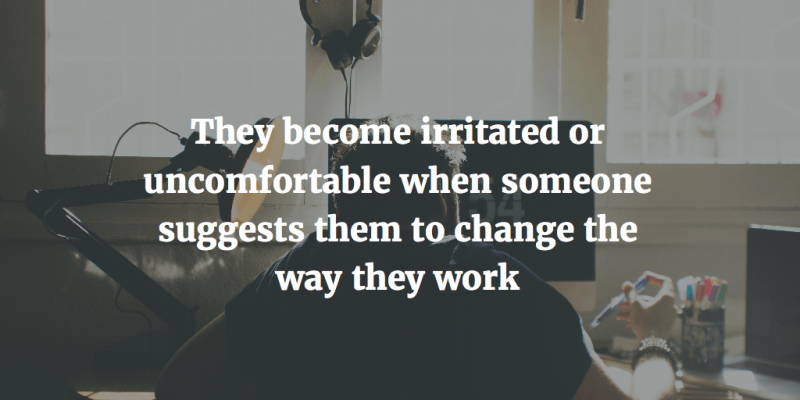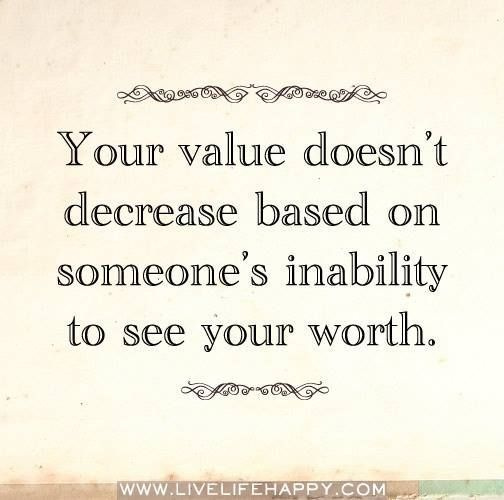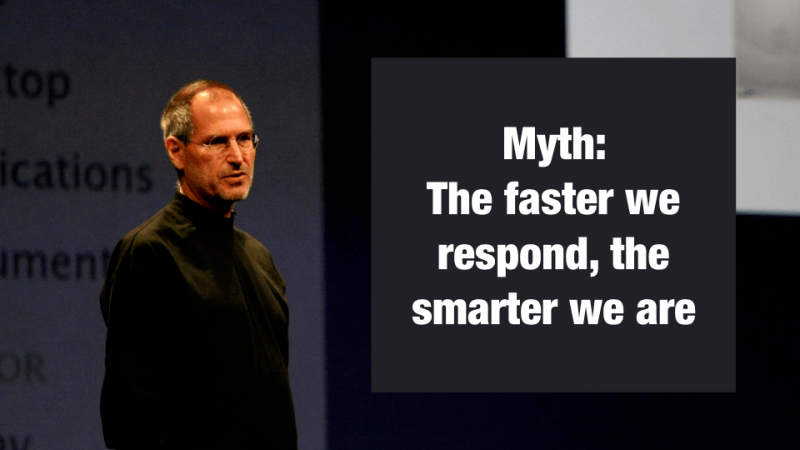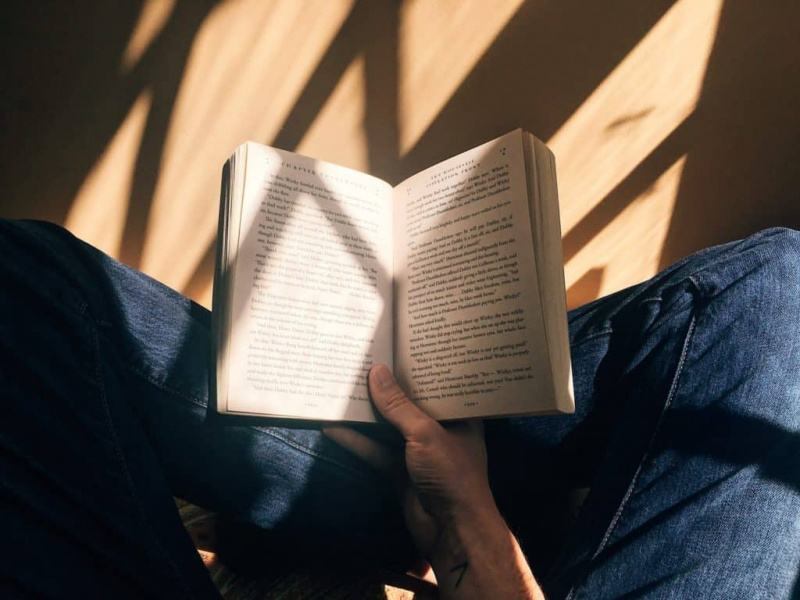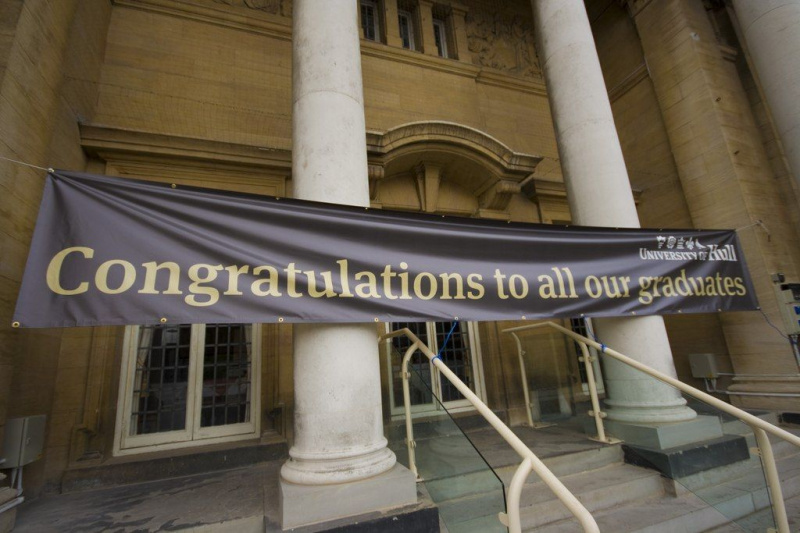7 metode de remediere a problemei iPhone care nu sună
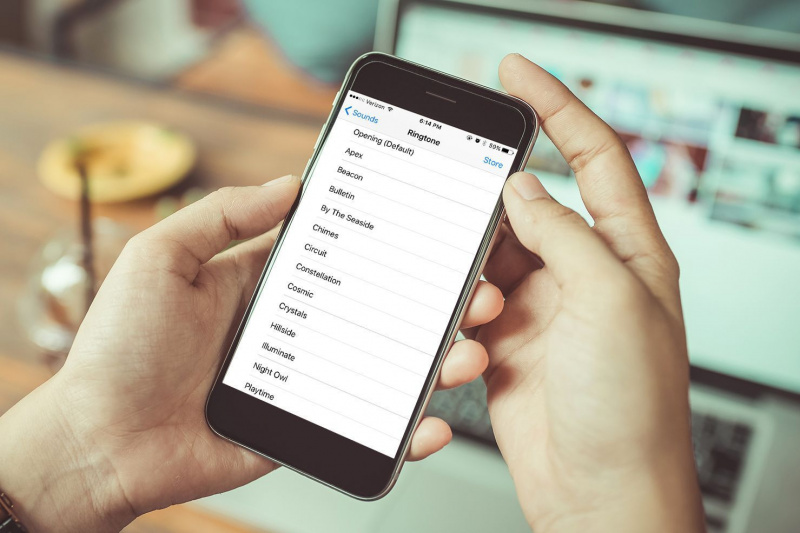
Imaginați-vă că iPhone-ul dvs. nu poate suna normal și vă lipsesc o mulțime de apeluri telefonice importante; este un lucru destul de frustrant. Dar nu vă faceți griji, nu sunteți singurii care se confruntă cu problema iPhone care nu sună. Veți vedea apeluri pierdute pe ecran, chiar dacă telefonul este chiar lângă dvs. Chiar dacă sunteți sigur că sunetul este pornit, telefonul nu este dezactivat și nu ați auzit niciun sunet. Pentru a vă ajuta să remediați problema, postarea vă va arăta 7 metode eficiente.
Metoda 1. Verificați și dezactivați opțiunea Nu deranja
Când descoperiți că iPhone-ul dvs. nu sună, prima metodă pe care o puteți încerca este să verificați și să opriți Nu deranjați opțiune. Uneori pornești din greșeală Nu deranjați opțiune, care anulează notificările, alertele și apelurile. IPhone-ul dvs. nu va suna, dar permite totuși intrarea apelurilor telefonice și, deoarece nu veți auzi sunetul, veți vedea apeluri pierdute. În unele cazuri, utilizatorul pornește din greșeală această caracteristică fără să-și dea seama. Puteți verifica dintr-o privire în partea din stânga sus a ecranului iPhone-ului. Dacă vedeți pictograma lunii, înseamnă Nu deranjați modul este activat. Pentru a o dezactiva, urmați pașii de mai jos:
1. Glisați în sus din partea de jos a dispozitivului pentru a afișa Centrul de comandă.
2. Atingeți pictograma Lună pentru ao opri.
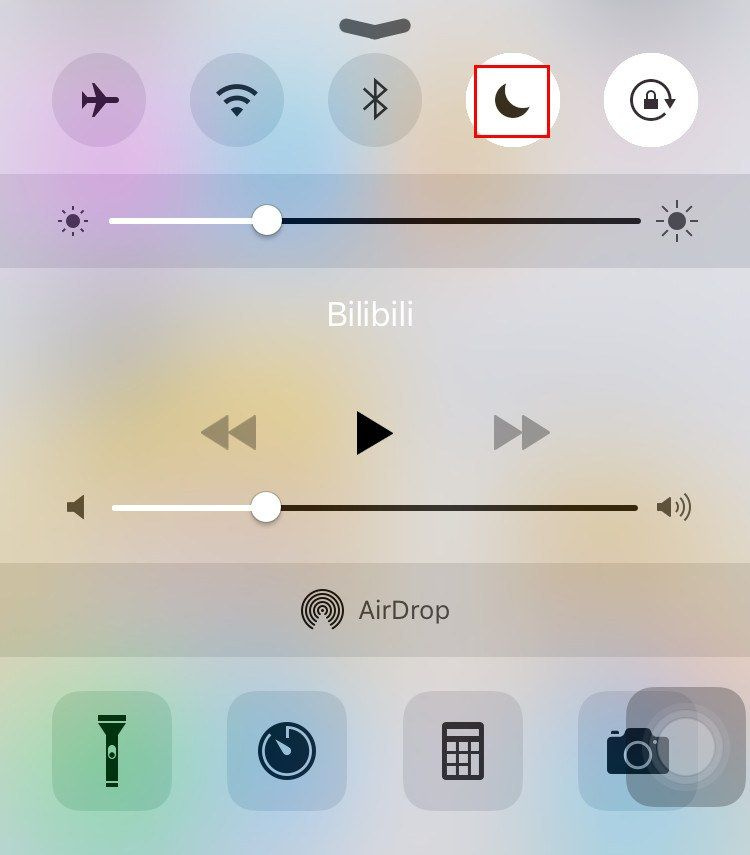
Metoda 2. Verificați volumul soneriei și creșterea volumului
Dacă opțiunea Nu deranjați nu este activată, acum trebuie să verificați dacă volumul soneriei nu este dezactivat sau dacă butonul Silent Switch nu este activat.Publicitate
1. Accesați Setări -> Sunet și verificați opțiunile Ton de apel și Volum.
2. Verificați fizic dacă butonul Silent switch este activat.
3. Încercați să măriți volumul iPhone-ului dvs. la cel mai înalt nivel și apoi apelați numărul dvs. utilizând celălalt dispozitiv.
Metoda 3. Verificați setările iPhone
IPhone-ul dvs. nu va suna dacă redirecționarea apelurilor este activată și nu veți primi apeluri de la persoane al căror număr ați fost blocat. Prin urmare, atunci când constatați că iPhone-ul dvs. nu sună, puteți verifica setările iPhone.
1. Deschideți Setări pe ecranul de pornire iPhone și atingeți Telefon.
2. Atingeți Redirecționare apel. Dacă butonul este activat, atingeți pentru al opri.Publicitate
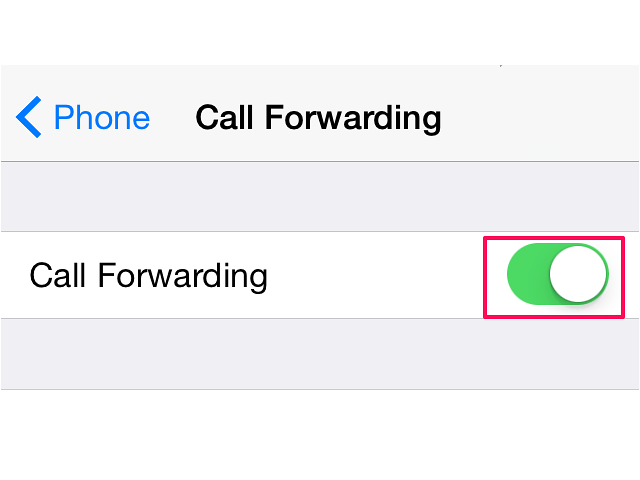
Metoda 4. Verificați dacă există căști
Dacă utilizați căști pentru a primi apeluri telefonice, conectați-le și scoateți-le din nou. În unele cazuri, software-ul care controlează mufa pentru căști poate fi confundat. Verificați mufa pentru a vedea dacă are praf sau resturi. Puteți folosi o perie moale pentru a o curăța, asigurându-vă că nu împingeți praf în priză. Conectați căștile la mufă și scoateți-le din nou de câteva ori. Acest lucru poate forța iPhone-ul să iasă din mod și să restabilească sunetul la difuzoare dacă aceasta a fost problema.
Metoda 5. Reporniți iPhone-ul
Repornirea iPhone-ului dvs. vă poate ajuta să scăpați de problema iPhone care nu sună. Nu este un lucru dificil pentru tine. Urmați pașii de mai jos pentru a afla cum să faceți.
1. Apăsați și mențineți apăsat butonul Sleep / Wake.
2. Trageți Slide pentru a opri pentru a opri iPhone-ul.
Odată ce ecranul iPhone-ului dvs. devine negru, apăsați și țineți apăsat butonul Sleep / Wake din nou pentru al porni din nou.Publicitate
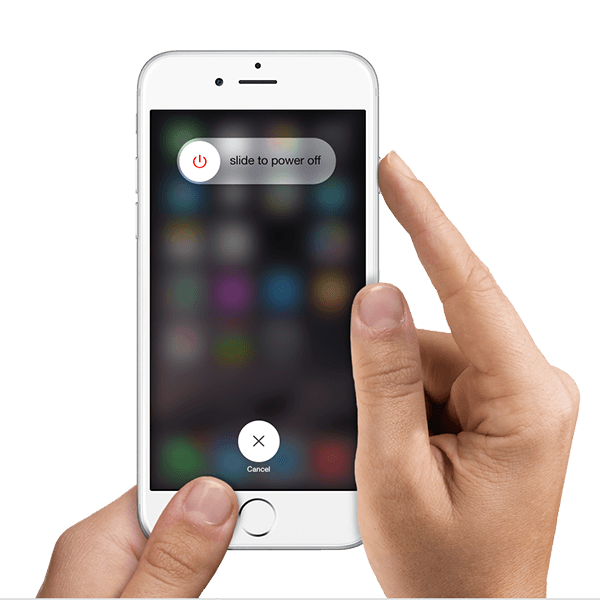
Metoda 6. Actualizați la cea mai recentă versiune iOS
Actualizarea iOS poate remedia o mulțime de erori pentru erori de software și alte probleme, inclusiv problema iPhone care nu sună. După ce iPhone-ul a făcut backup, accesați Setări și atingeți General, urmat de Actualizare software. Când vedeți o actualizare disponibilă, alegeți Instalare acum. Când actualizarea se finalizează, dispozitivul va reporni automat și va porni din nou în mod normal la final.
1. Faceți clic pe Setări, apoi apăsați pe General.
2. Apăsați pe Actualizare software.
3. Atingeți Instalare acum.
Metoda 7. Resetați iPhone la setările din fabrică
Dacă le-ați încercat pe toate, dar iPhone-ul dvs. încă nu sună, poate este momentul pentru un nou început. Puteți restabili iPhone-ul la setările din fabrică utilizând iTunes. Tot ceea ce ați stocat pe dispozitivul dvs. (aplicații, fișiere și setări pe care le-ați ajustat în funcție de nevoile dvs.) va fi șters. Prin urmare, vă rugăm să rețineți că trebuie copiați-vă iPhone-ul înainte de a restabili iPhone-ul la setările din fabrică. Și trebuie să instalați cea mai recentă versiune de iTunes pe computer sau MAC. Apoi accesați Setări> iCloud pentru a dezactiva Găsirea iPhone-ului meu.Publicitate
1. Conectați iPhone-ul la computer cu ajutorul cablului USB. ITunes de pe computerul dvs. se va lansa automat. Dacă nu, faceți dublu clic pe pictogramă pentru ao porni.
2. Faceți clic pe numele iPhone-ului dvs. în colțul din dreapta sus al iTunes, iar apoi vor fi afișate informațiile iPhone-ului dvs. Faceți clic pe butonul Restore iPhone din fereastră pentru a porni.
3. iTunes vă va întreba dacă doriți să faceți backup iPhone-ului înainte de restaurare. Mai bine alegeți Da, deoarece resetarea va șterge conținutul de pe iPhone. Apoi iTunes va începe să restaureze iPhone-ul la setările din fabrică.
4. Faceți clic din nou pe Restore pentru a confirma. Apoi iTunes vă șterge iPhone-ul și instalează cel mai recent software iOS sau iPod. După ce restabiliți iPhone-ul la setările din fabrică, acesta va reporni. Acum îl puteți configura ca nou.